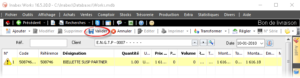Guide de démarrage – Création de pièces (2/2)
04
Juil
Corps de la pièce
Le corps de la facture peut être rempli de plusieurs manières, nous allons voir dans cet article l’ajout classique des produits se fait via le bouton Ajouter, double-cliquez dans le vide ou tapez sur la touche Inser de votre clavier
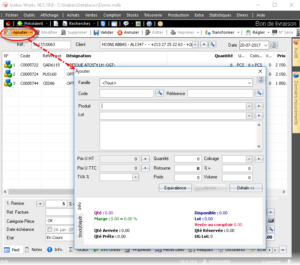
Cette boîte de dialogue d’ajout peut être personnalisée afin de vous faciliter le travail de saisie, pour la personnaliser cliquer sur le bouton
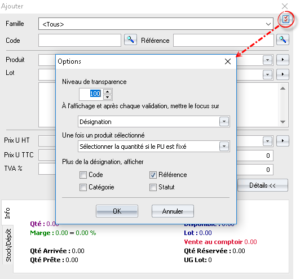
A travers la boîte de dialogue de personnalisation, vous pouvez effectuer un certain nombre de réglages :
- Fixer le niveau de transparence de sorte à pouvoir voir ce qu’il y a en dessous
- Choisir le champ qui va recevoir le focus lors de l’ajout, ainsi par exemple si vous avez l’habitude de faire une recherche par Désignation fixer ce champ à Désignation va immédiatement positionner le curseur sur la Désignation à l’ouverture de la boîte de dialogue
- Indiquer quel champ saisir après la sélection du produit, par exemple PU s’il n’est pas fixé ou la quantité sinon
- Vous pouvez choisir les champs à afficher dans le listing des produits lors de la recherche
Si des personnalisations ont été faites, fermez et ouvrez la boîte de dialogue de nouveau pour prendre en charge les modifications.
La saisie des produits est rendue facile grâce à un certain nombre d’outils :
- Le filtre par famille améliorer la visibilité, une fois le filtre appliqué, les recherches ne se feront que dans les produits de cette famille
- La recherche du produit peut se faire selon :
- Le code du produit, il suffit de le saisir et le reste des champs vont être saisies automatiquement, il suffira de saisir la quantité.
- La référence, vous pouvez effectuer une recherche par référence, la même chose que pour le code, il suffira ensuite de spécifier la quantité du produit
- Sinon la recherche peut se faire sur n’importe quel champ spécifié dans les champs du listing Produit
- Deux onglets informatifs sont disponibles
- Info
Le volet Info affiche la quantité produit saisie, la marge, les différentes quantités, le disponible en stock. Tout cela à titre d’informations.
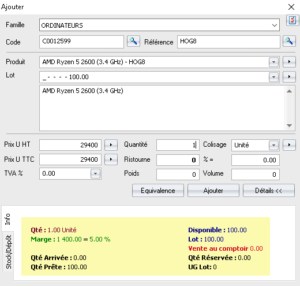
- Stock/Dépôt
Cet onglet indique la disponibilité produit par dépôt
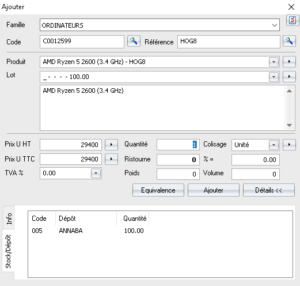
Note
S’il s’agit d’une pièce comptable ou une proforma par exemple, le système ne va pas faire de vérification sur le stock, ainsi même si le produit n’est pas disponible il vous sera toujours possible de créer la pièce. Ceci étant s’il y a des contrôles par exemple sur le prix min-max, les alertes s’afficheront
Une fois le produit choisi, si le produit est composé, vous verrez apparaitre les composants également.
La saisie des quantités et/ou prix peuvent se faire directement sur le corps de la facture
La modification des informations pour un produit dans la pièce peut se faire en double-cliquant dessus
Validation de la pièce
Une fois la pièce finalisée, il faudra la valider pour l’enregistrer, pour cela il suffira de cliquer sur le bouton Valider de la barre des actions vue précédemment.